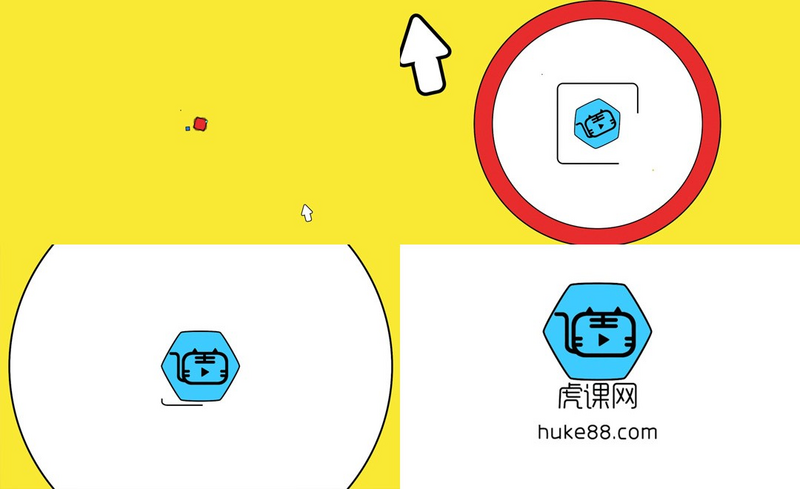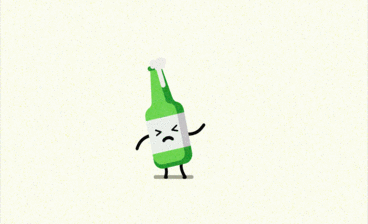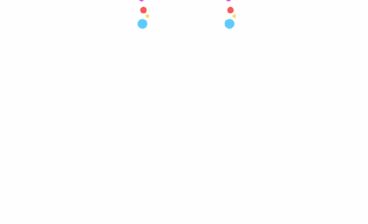1.打开“AE”,按“Ctrl+N”,新建合成,【合成】名称为“输出”,保持默认设置,单击“确定”按钮;新建【纯色层】,名称为“背景”,单击“确定”按钮;锁定【背景】层,打开【安全框】,选择“钢笔工具”,在舞台绘制形状,调节曲线位置,修改【形状图层1】描边颜色为“黑色”,描边宽度为4;给【形状图层1】添加一个【修剪路径】,展开【修剪路径】的属性,给“结束”和“偏移”打上关键帧,调整一下起始参数;选中后面两个关键帧,按“F9”键,添加缓动;给【形状图层1】重命名为【线条1】。

2.按“Ctrl+D”,复制【线条1】图层,选中【线条2】图层,【右击】—【变换】—【垂直方向翻转】;在【项目】窗口【右击】—【新建】—【形状图层】,打开【形状图层1】,点击【添加】按钮,添加【路径】、【描边】和【填充】,打开【矩形路径1】的属性,路径大小为“45.0,45.0”,更改【描边】颜色为“黑色”,【描边】宽度为4,更改【填充】颜色为“红色”,选中【形状图层1】,按“P”键,打开位置属性,在中间位置,打上关键帧,指针向左移动,向左移动【形状图层1】的形状,选中“第二帧”,按“F9”键,添加缓动;打开【图表编辑器】,调整运动曲线;打开【运动模糊】按钮;在【效果和预设】面板搜索【残影】效果,双击添加到【形状图层1】图层;修改属性【残影时间】为0.01,【残影数量】为8,【衰减】改为0.6,【残影运算符】改为【最大值】;重命名【形状图层1】图层为【正方形1】图层。

3.选择“钢笔工具”,在舞台绘制一条直线,【线条】的出现时间在【正方形1】出现之后,大概一半的位置,将【形状图层1】的参数和【正方形1】的参数调整一致,添加【修剪路径】属性,给【结束】打上关键帧,将指针向后移动22帧,再次打上关键帧;打开【图表编辑器】,调整运动曲线;重命名【形状图层1】图层为【直线1】图层;选中【线条1】、【线条2】、【正方形1】、【直线1】4个图层,按“Ctrl+D”复制,移到顶层,更改【标签】颜色为“紫色”,方便观看;在【项目】窗口,【右击】—【新建】—【白对象】,将4个紫色图层的腹父级链接到【空1】图层,并水平翻转;将4个蓝色图层的腹父级链接到【空1】图层,按“R”键,打开旋转属性,调整旋转角度45°,调整【曲线】角度。

4. 在【项目】窗口,【右击】—【新建】—【形状图层】,在【形状图层1】上新建一个矩形,添加【矩形路径】属性,【描边】属性,更改【矩形路径】大小和位置,选中所有关键帧,按“F9”键,添加缓动;重命名【形状图层1】图层为【扩散线条】,复制两个【形状图层1】图层,分别为【形状图层2】、【形状图层3】图层;按“